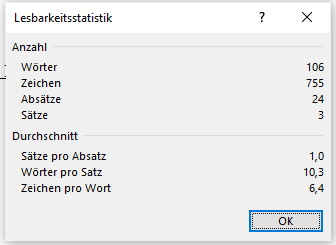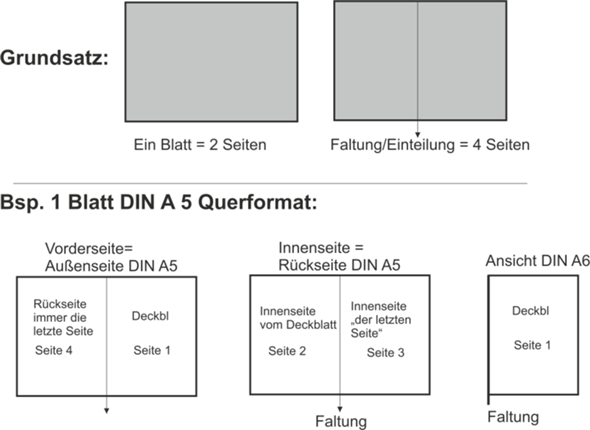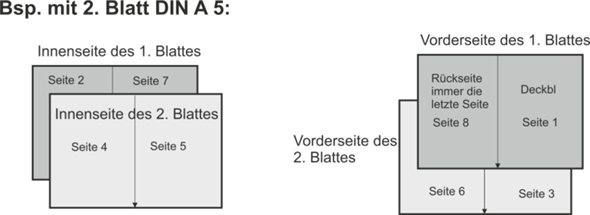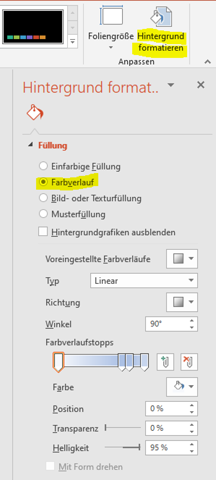Hallo,
frei nach Radio Eriwan, "im Prinzip - ja".
Begründung:
Präsentationstechnisch über Hyperlink, mit dem ich zu bestimmten festgelegt Folien springen kann kein Problem.
Zum Inhalt: Antworten auf Fragen, die vielschichtig sein können. Hier liegt der Punkt, der es kompliziert machen kann, da Du die Antworten vorher nicht kennst. Hier müsste Du bestimmte Oberbegriffe/Zusammenfassungen/ Zuordnungen für Dich erstellen, die Du dann einblenden bzw. zu denen Du springst. Vielleicht reichen ja Oberbegriffe für diese einzelnen Folien aus.
Also technisch möglich - inhaltlich musst Du entsprechend vorarbeiten bzw. auf Deine "Antwortmöglichkeiten" hin moderieren oder zuordnen.
Vielleicht hilft Dir dieser Quick-Tipp weiter auch wenn es hier um Quizfragen geht.
Viel Erfolg und frohe, gesunde Weihnachten